TOMTOPからパワーセーブ(E-ink)モードが付いているのが特徴的なVernee Thor Eが届きましたのでレビューします。
こちらはE-inkと謳っていますが・・・先に届いた方にコメントいただいたとおり、実際のところはE-inkではなく、ただ単にディスプレイをモノクロに・Wifiやデーター通信をオフにしてバッテリーを節約するだけでしたので、E-ink付きを期待している方はご注意ください。
自分もE-inkディスプレイの優しい表示が好きなのでかなり期待していたのですが、実際はモノクロでガッカリ(泣)
まぁ、バッテリーを節約する機能には変わりないので、気を取り直してレビューしてみましょう。

Vernee Thor E
Vernee Thor E スペック・特徴
特徴はThor Eがプレセール中だった時に書いたのですが、もう一度再確認してみましょう。
5020mAh 大容量バッテリー
9V2Aで高速充電
E-inkと書いてありますがモノクロ・・・
こちら、E-inkと商品画像にありますが、実際はモノクロになるだけでした・・・後ほど詳しく説明します。
Vernee Thor E スペック
大容量バッテリー・高速充電・モノクロになってパワーセーブ(E-ink)モードにできることが特徴のスマホで、モバイルバッテリーを常用している方に良さそうな中華スマホです。
[smapho id=”IN (652)” keikoku=’off’ tomtop=’on’]
Vernee Thor E 開封の儀
TOMTOPの梱包
今回はDHLではなく、シノトランスエア経由?で佐川が持ってきてくれました。ちょっと荷物が多すぎてどれがどれだか分からなくなってきたので、落ち着いたらTOMTOPの発送方法精査します。(マジで本業の仕事できなくなってきたゾ)
この上に梱包のプチプチ袋でやってきたのでけっこう安心な梱包。
化粧箱
化粧箱はおおむねキレイでしたが、左上の角が凹んでいたのが残念。
開封
見た目は標準的なミッドレンジ中華スマホで、裏面上のほうのカメラ周りがNexus6Pのように出っ張っていてNexus6Pの孫?のようなデザイン。

付属品のUSBアダプタは主に韓国やヨーロッパなどで使えるCタイプのコンセントで日本では変換アダプタがないと使えません。
Vernee Thor E 外観チェック 特徴・機能説明
起動
起動するとVerneeのロゴとAndroid、その後は初期設定に入る。
初期設定の最初で日本語選択可能なのであとは日本語表示で設定可能。
表面
いたって普通のミッドレンジ中華スマホな見た目です。
保護フィルムがはってあってタッチ感はあまりよくない。
ホームボタン・戻る・マルチタスクのボタンはディスプレイ下にタッチボタンになってまして、LEDが点灯しないタイプで、薄っすらとグレーにプリントされているだけなのでタッチする場所がズレたりして少しわかりづらい時があった。↓
ベゼル幅
- 上:側面約1.5mm+黒ベゼル部分14約mm=15.5mm
- 左右:側面約1.5mm+黒ベゼル部分約2.5mm=4mm
- 下:側面約1.5mm+黒ベゼル部分15約mm=16.5mm
裏面
裏面はギラギラした横ヘアラインですが、ブラックなので光の当たり方によっては目立たない。
カメラ周りのちょっと出っ張った枠が安っぽく感じて高級感を損なって残念。
裏面は上・中・下の3つのパーツに分かれているよくある構造。
裏面下は良いけど、カメラ部分のデザインがいまいちな気がします。↑
裏面・側面ともにプラ製で横ヘアラインの部分はパッと見金属に見えます。
側面
悪くはない見た目ですが、カメラ周りのでっぱりがNexus6Pのようにカッコよかったらなお良かった。ただお安いミッドレンジモデルなので多くは求めてはいけませんね。
SIMスロット・MicroSD
1枚はSIMとMicroSD兼用のトレイになっている。
パワーセーブ(E-ink)モードのボタン
このスマホの最大の特徴のパワーセーブ(E-ink)モードをみていきましょう。
本当はE-ink Modeと書いてありますが・・・E-inkじゃないので、勘違いするでしょ!(怒)
ディスプレイの上にE-inkディスプレイがはっつけてあったら感動だけど、違った・・・というかE-ink上にはったら下のディスプレイ見れなくなりそう。
左側面にあるボタン↑を押すとパワーセーブ(E-ink)モードになります。
こういう白黒の表示になる。↑
上から下にスワイプして通知パネルを表示させると↑、Wifi・Bluetooth・GPSはオフになっていて、オンにできる。SIM入れてないのでデータ通信できない状態でSIM刺せば同様にできそう。
右上の点3つアイコンをタップすると簡単なメニューが出てきて、照度・音量が変えられる、あとRemoveはモノクロ時のホーム画面のアプリを削除するときに使う。
簡単な機能以外は使えないみたい。アプリ追加で「設定」アプリが表示されなかったので、モノクロの状態だと設定は不可。
パワーセーブ(E-ink)モードは機内モードに近いモードかもしれない。
Vernee Thor E 使ってみた感想
Vernee Apollo Liteは同じミッドレンジモデルのVerneeでもスペックがかなり高くSocも速かったのですが、

こちらのThor Eはバッテリーの持ちを重視したモデルでバッテリー以外のスペックはミッドレンジモデルスマホでも真ん中より下の方の部類です。
ただし、バッテリーの持ちはスゴイようで、電源入れて5日間完全放置(SIM無しカラーの状態)してましたが35%しか使ってなく、65%になっていました。(普通よりはバッテリー持ちが良い方だと思う。)
パワーセーブ(E-ink)モードで完全放置したらもっとバッテリー長持ちしそう。
スマホに多くを求めずにとりあえず使えれば良いと思える方 + バッテリーの持ちが気になる方にピッタリな中華スマホ。
あと100ドル前後とコスパも激高なのでお遊び用にも持っているとイイかもしれません。
パワーセーブ(E-ink)モード
パワーセーブ(E-ink)モードに切り替える方法は左側面のボタンで出来ますがAndroidの通知パネルからもできます。
今回は通常のAndroidとは少し違うパワーセーブ(E-ink)モードが付いたVernee Thor E 内部をみていきましょう。
Vernee Thor E アプリ・機能
初期設定
起動後の初期設定の最初で日本語を選べるので以降は日本語表示になります。
ただVerneeのカスタマイズされた設定などは一部英語表示になります。
ホーム画面
シンプルなホーム画面でアプリはほぼGoogle製のみ。
アプリ一覧
アプリ一覧もGoogle製しかない?かもしれない。バックアップだけ違うかな?
通知パネル
通知パネルで下に2回スワイプすると出てくるトグル一覧に「E-ink mode」があって、これをタップするとパワーセーブ(E-ink)モードになる。↓右画像
データセーバーはAndroid7の機能のようで、バックグラウンドのデータ送受信を停止する機能↑。データ通信やってる時に容量消費を少なくしたい時によさそう。
設定
いたって普通の設定ですが、Buttons・Motion gestures・DuraSpeedがカスタマイズされた設定なので軽く見ていきます。
Buttons
こちらはどこにでもありそうな設定ですが意外と役立ちそうな設定。
- 電源ボタンを2回押してカメラを起動:電源ボタンダブルクリックでカメラを起動
- 電源ボタンで通話を終了:右の電源ボタン押すと通話終了
- On-screen navigation bar:通常ディスプレイ下にあるホームボタンなどをディスプレイ内下に表示させる。
- Swap buttons:戻る・マルチタスクボタンの入れ替え
DuraSpeed
バックグラウンドで動くアプリを制限出来る機能
Motion gestures
こちらも3本指スワイプでスクリーンショット撮れる、とかのディスプレイにジェスチャーすると実行できる便利機能。
電池
電池の持ちはかなりよいと思います。
アップデート
途中アップデートがあったのでやってみた。
Vernee Thor E E-inkモード
ホーム画面
パワーセーブ(E-ink)モードのモノクロになっているはずですが・・・スクリーンショット撮るとカラーになっていました、↓
ホーム画面の右上にある点3つアイコンをタップするとBrightness level・Sound・Removeの3つの設定が出てきます。↑
設定
パワーセーブ(E-ink)モードは以下の3つの設定しかできない。
- 光量
- 音量
- アプリ削除
コレ↑以外の設定はパワーセーブ(E-ink)モードを解除して通常のモードで設定アプリから設定するしかなさそう。
アプリ追加
よく使うアプリは上画像「+」部分↑をタップすると以下左画像のようにアプリを選べてホーム画面に追加できる。
ワイヤレス関連 全てオフ
パワーセーブ(E-ink)モードは基本的にWifi・Bluetooth・データ通信・GPSがオフになっていてバッテリーを温存するために通信は出来ない状態です。
通知パネルを開くと通信が必要な4つのトグルが出てきてタップすると通信できるようになります。以下Wifiをオンにしてみました。
これでWifiに接続できる環境にいる場合はネットができます。バッテリーを節約しつつネットやりたいとか、ネットやらないけどBluetoothイヤホンで音楽聞きたい場合などに役立ちそう。
Vernee Thor E ベンチマークテスト
AnTuTu
Geekbench
RAM・ストレージスピードテスト A1 SD Bench
CPU-Zのスペック詳細
Vernee Thor E 使ってみた感想・まとめ
パワーセーブ(E-ink)モードでモノクロにして、バッテリーが節約できるのかなぁ、と思いましたがどうなんでしょう?検証してないのでなんとも言えませんが、
通常のモードでSIMなし・完全放置の状態でバッテリーの減りがかなり少なかったのでびっくりしました。
E-ink modeと大容量バッテリー以外はいたって普通のミッドレンジ中華スマホで、スマホに特にこだわりがなくバッテリーを節約する機能が付いて大容量バッテリーなスマホが欲しい方にピッタリです。

Vernee Thor E


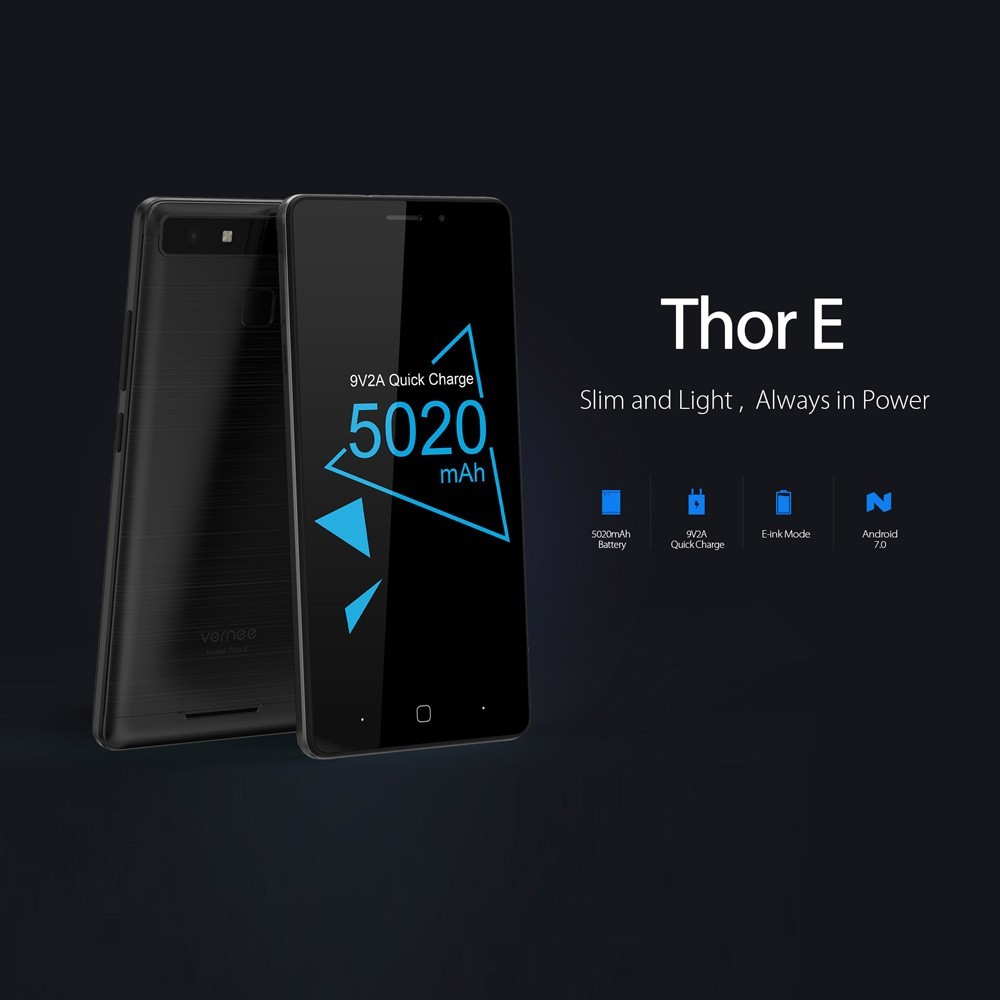
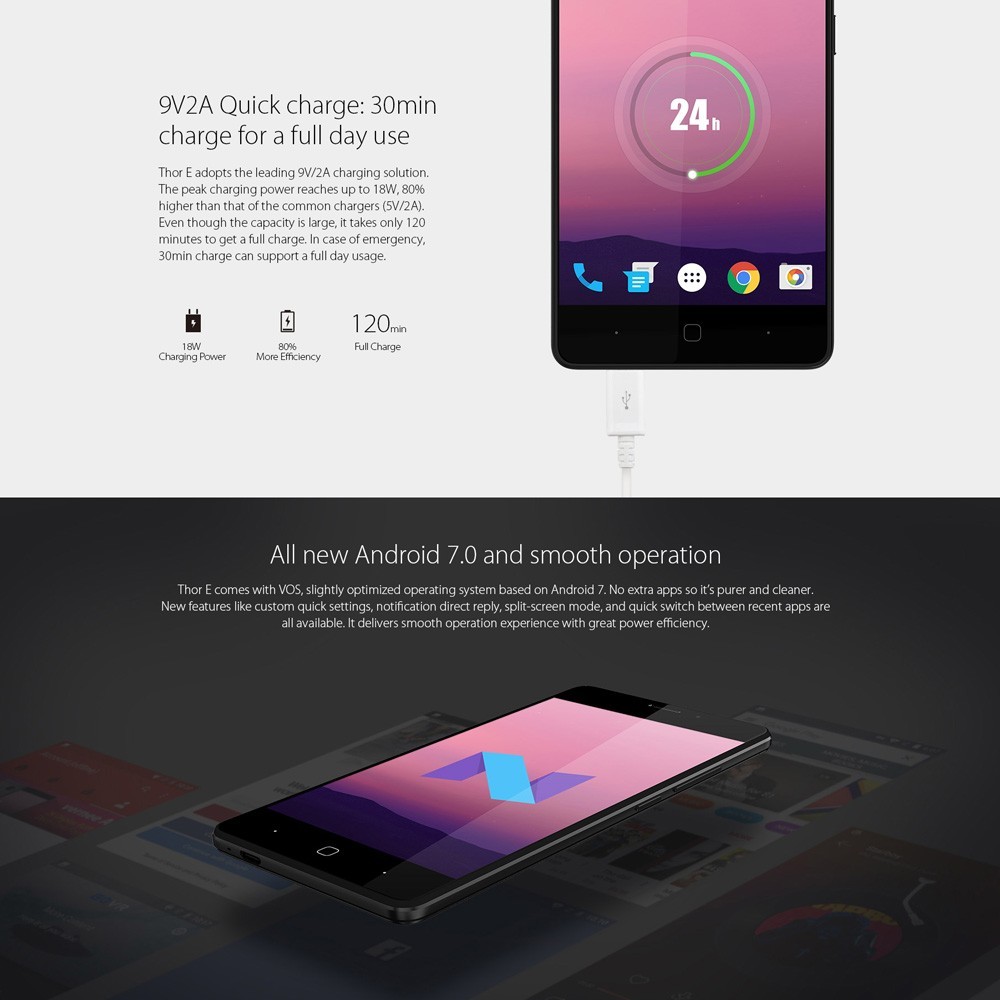
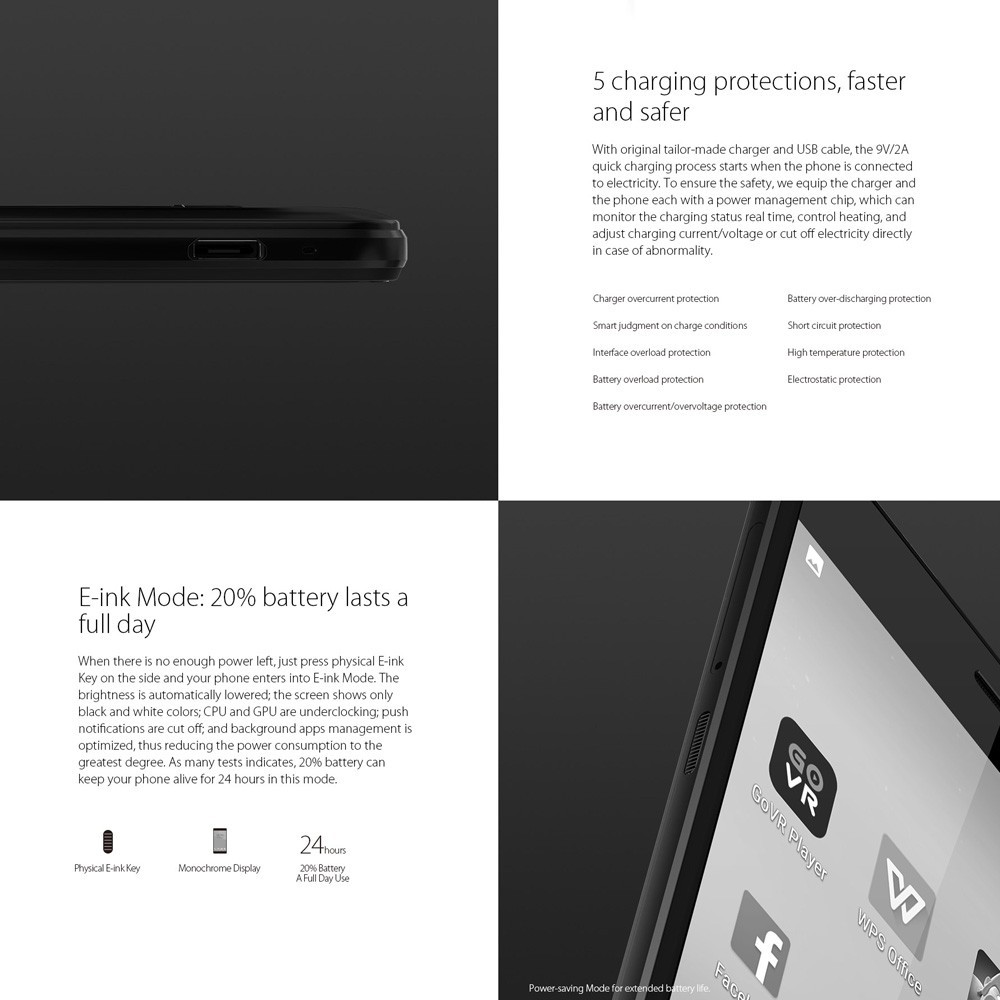










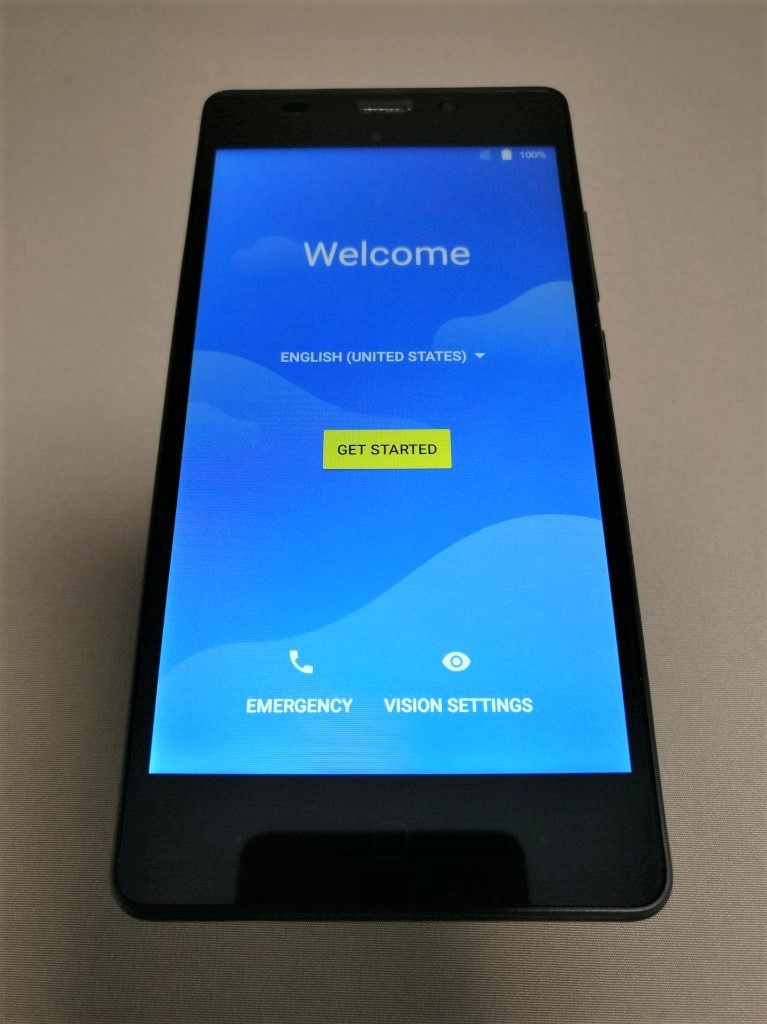



















































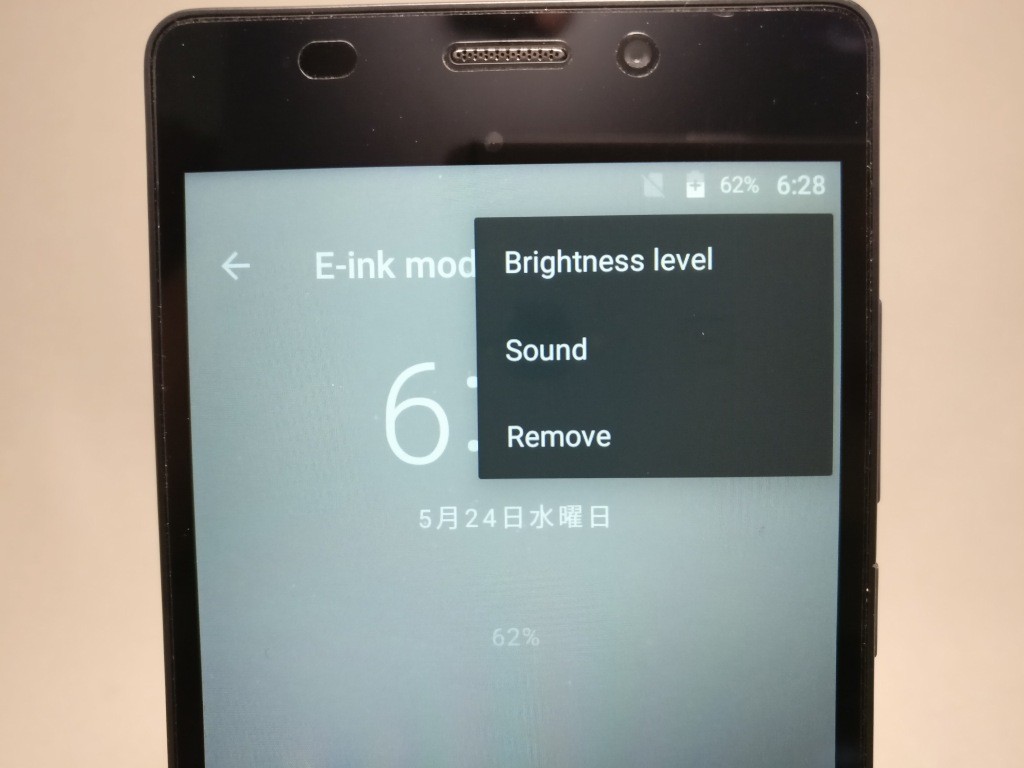
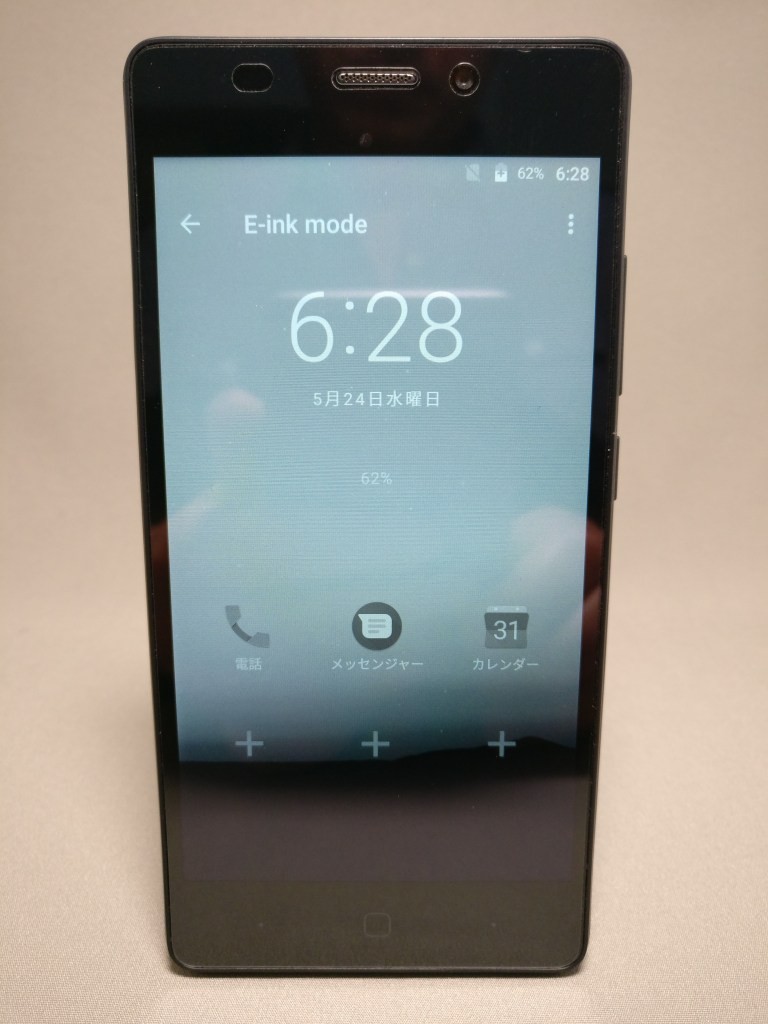


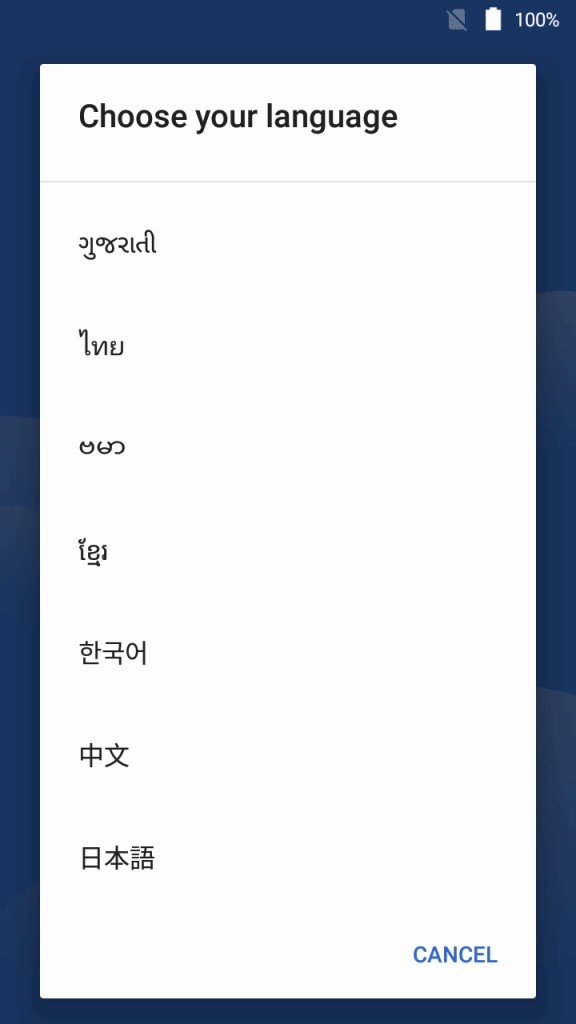
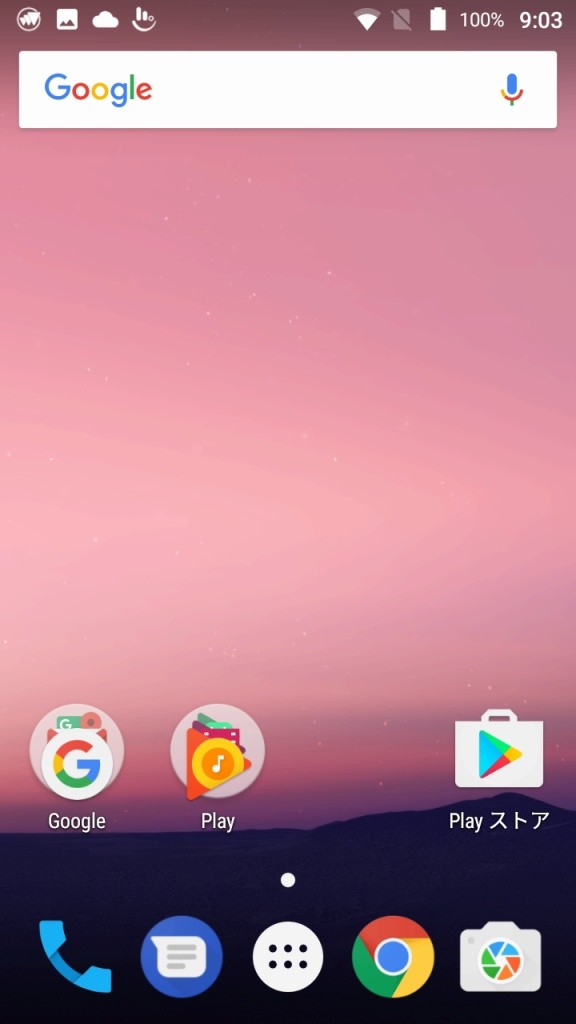
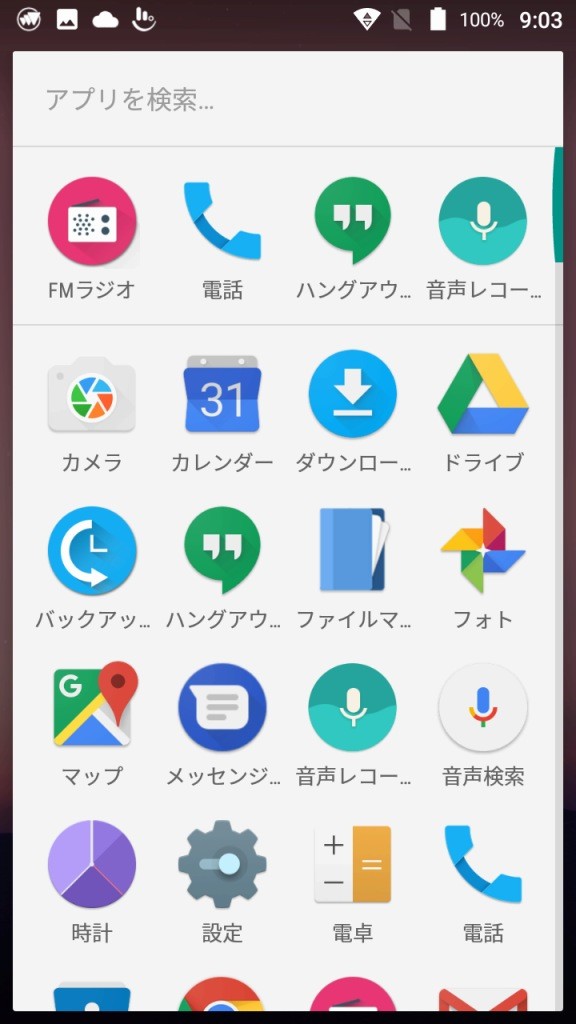


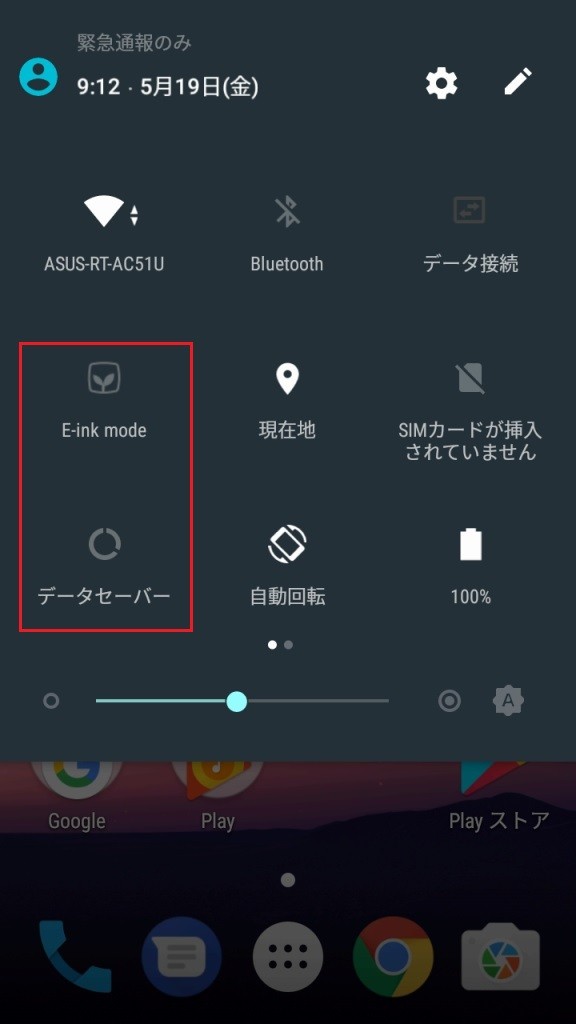
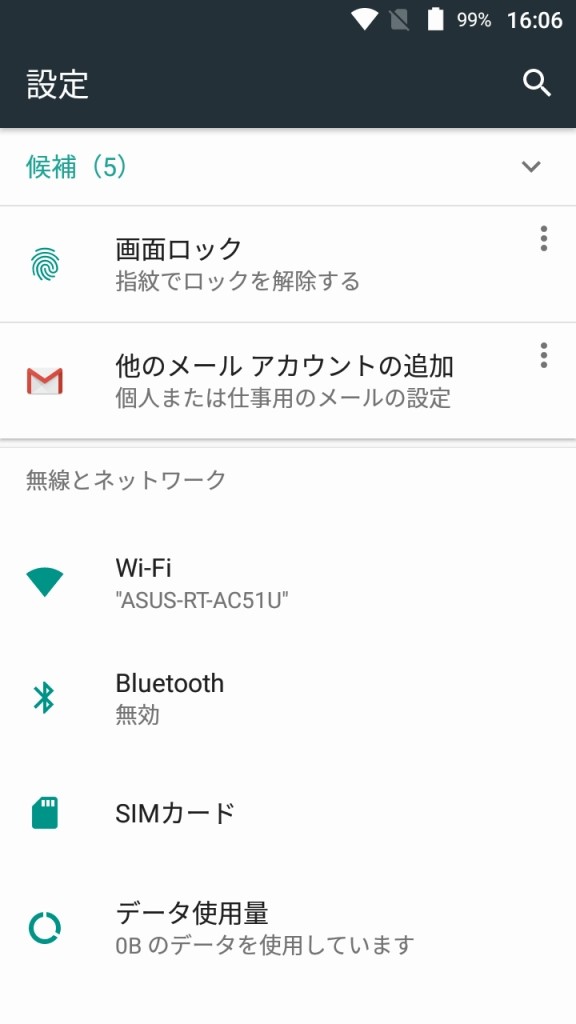
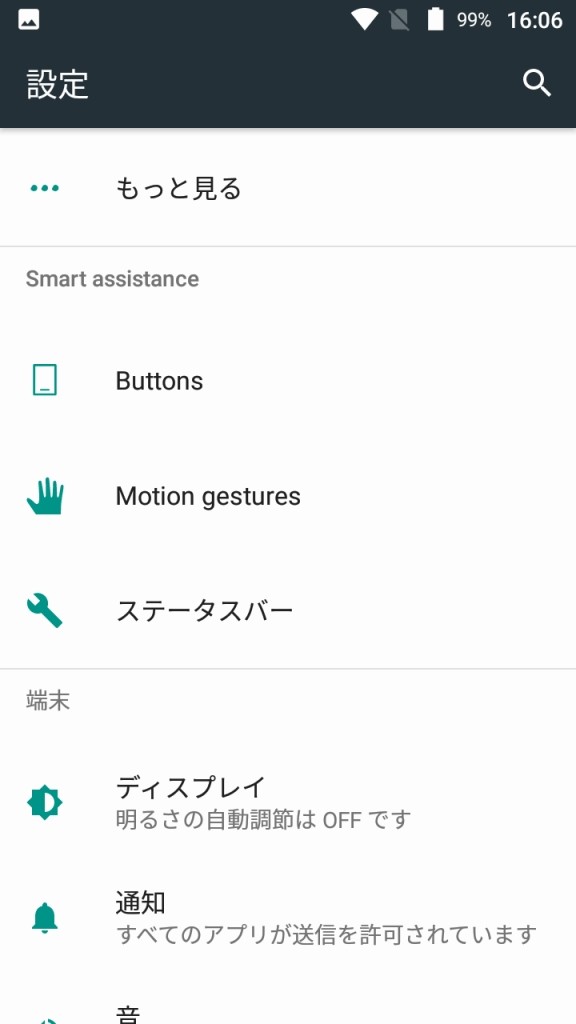
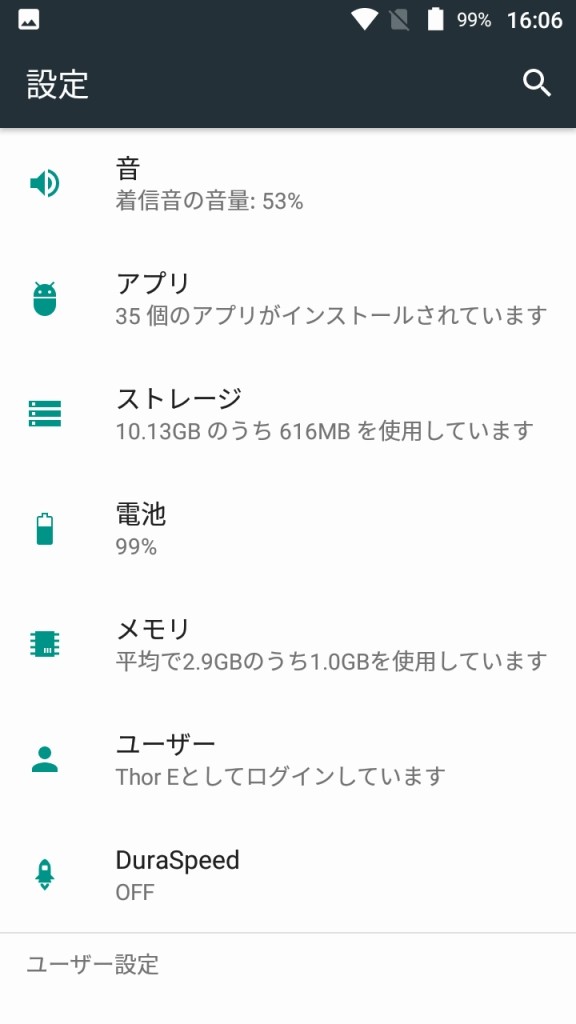
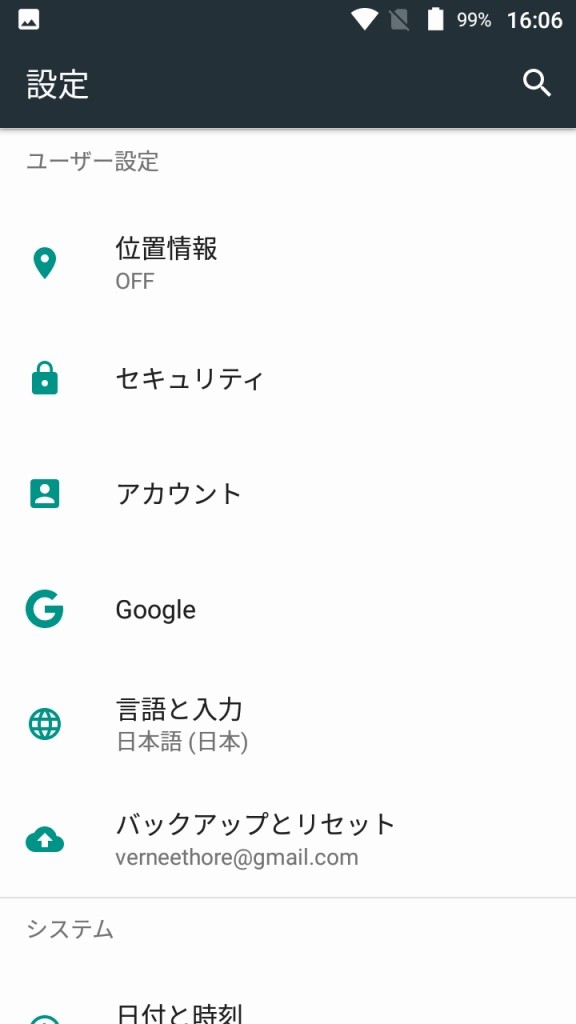
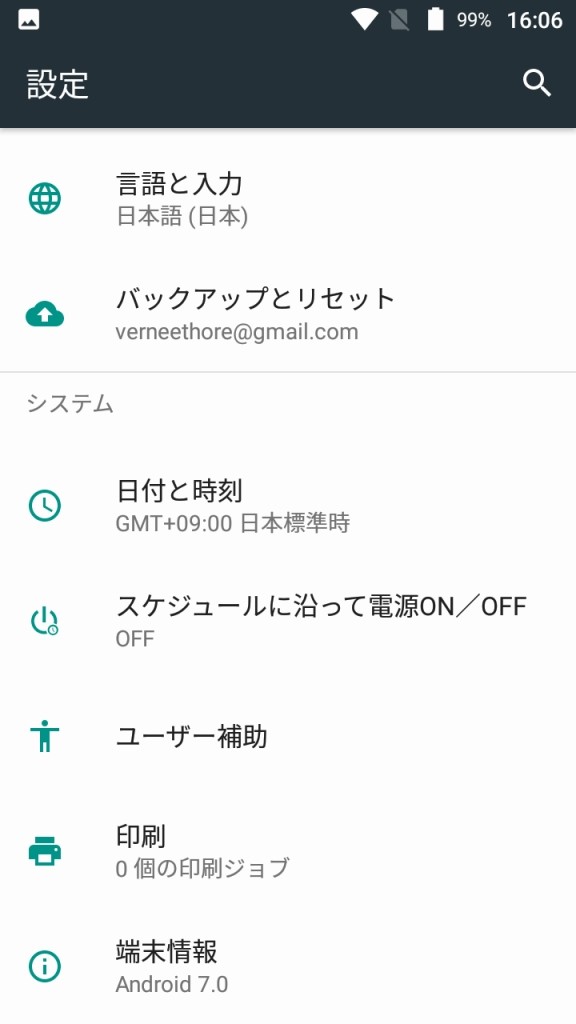
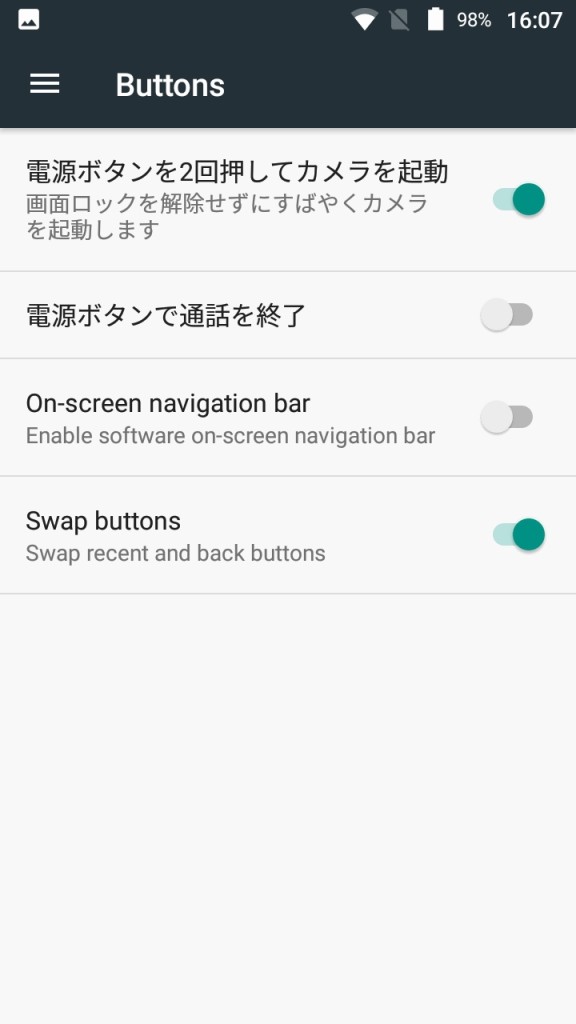
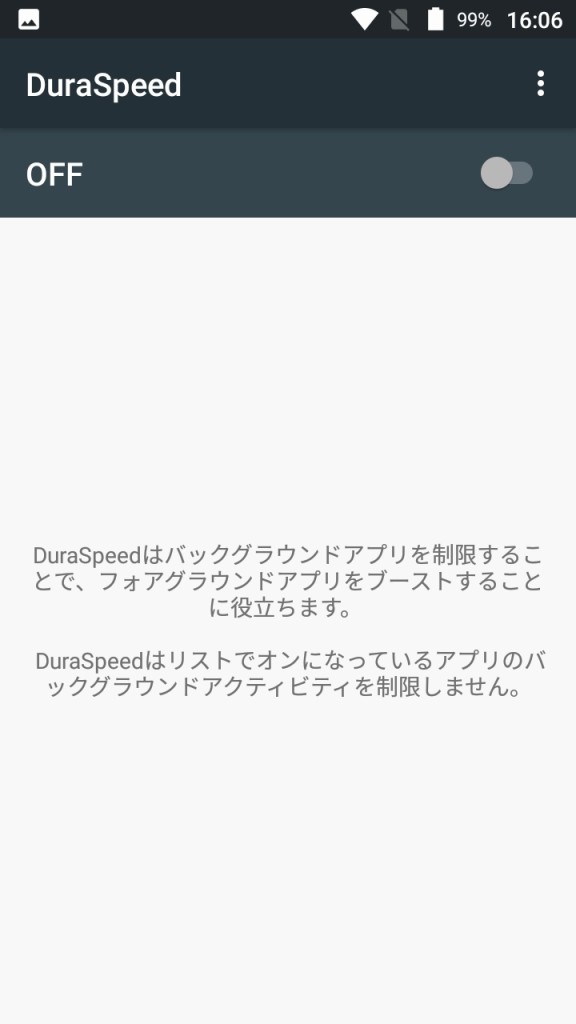
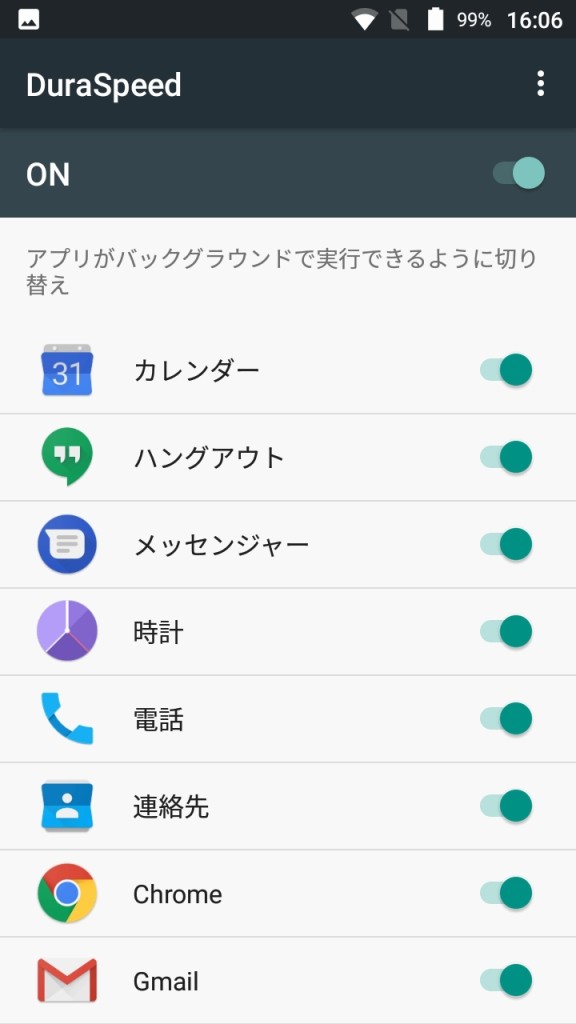
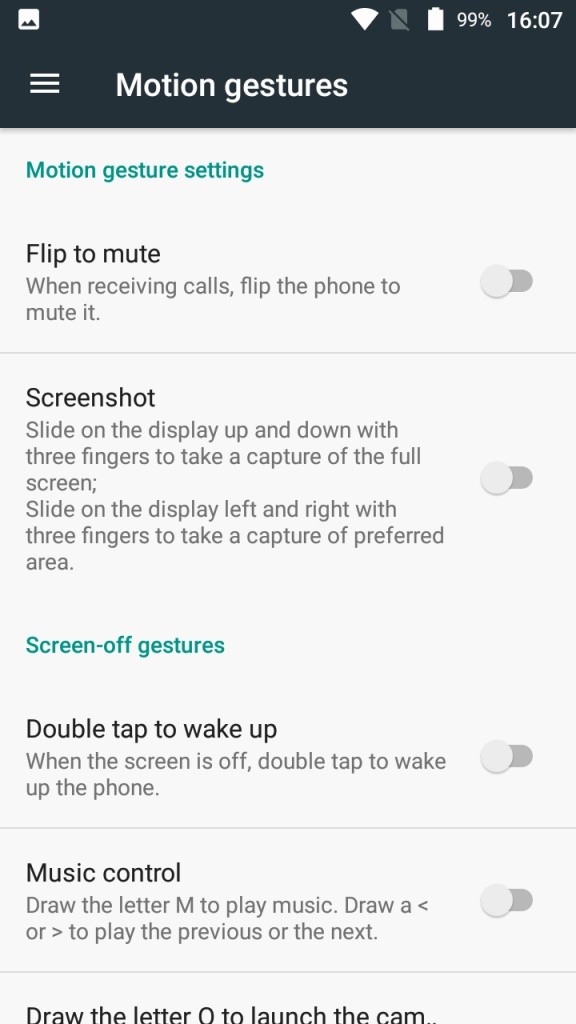


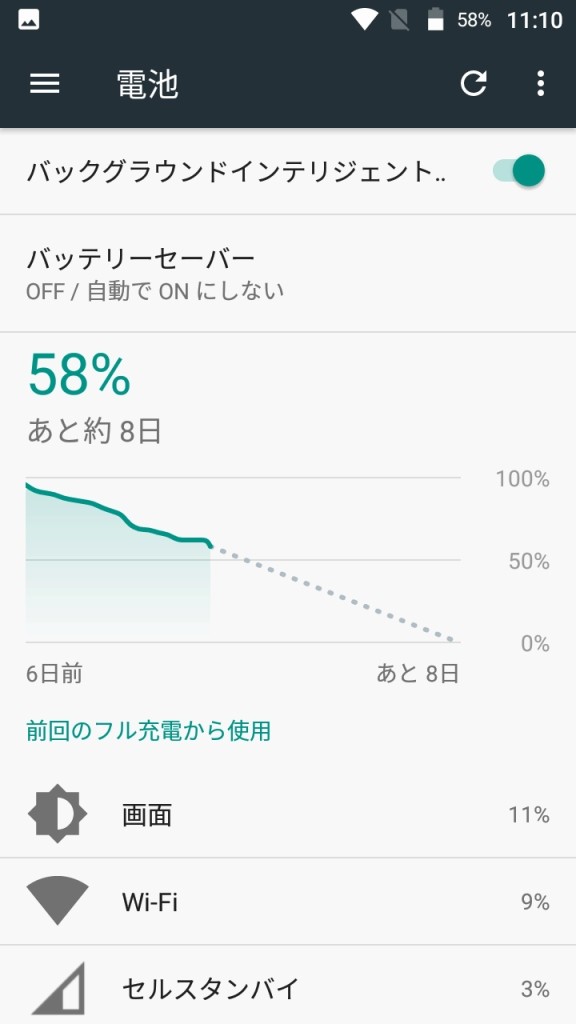
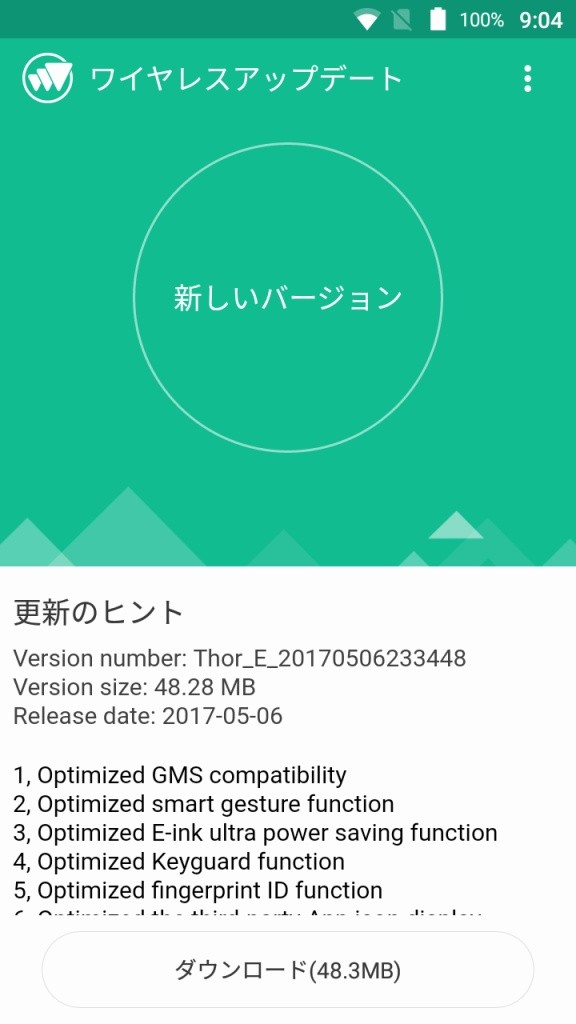
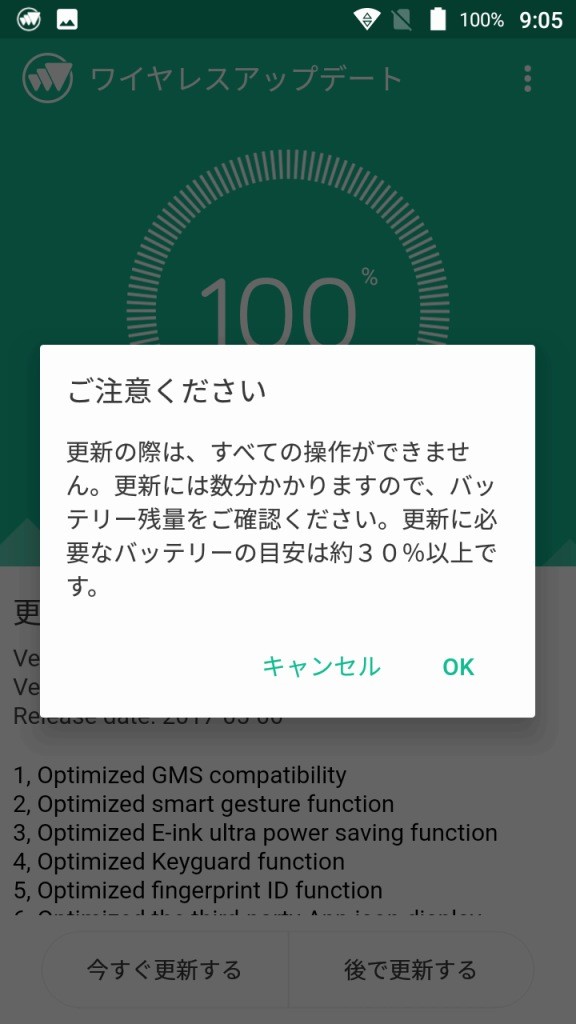

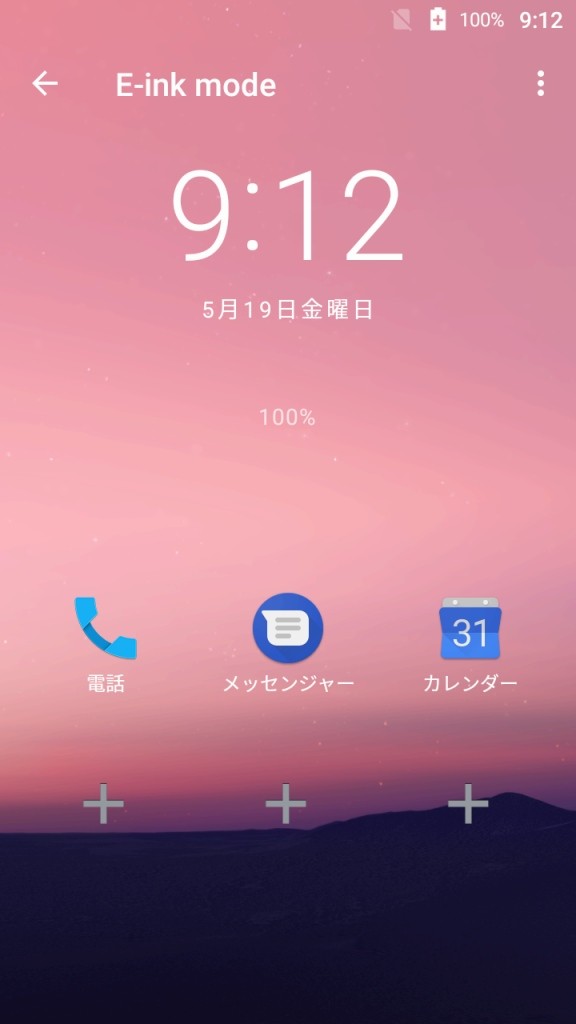


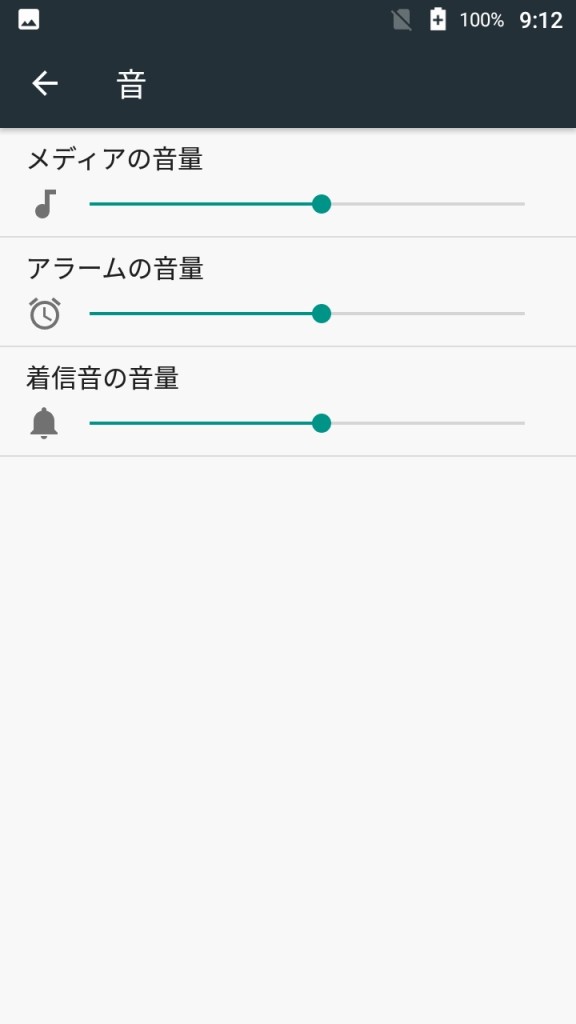
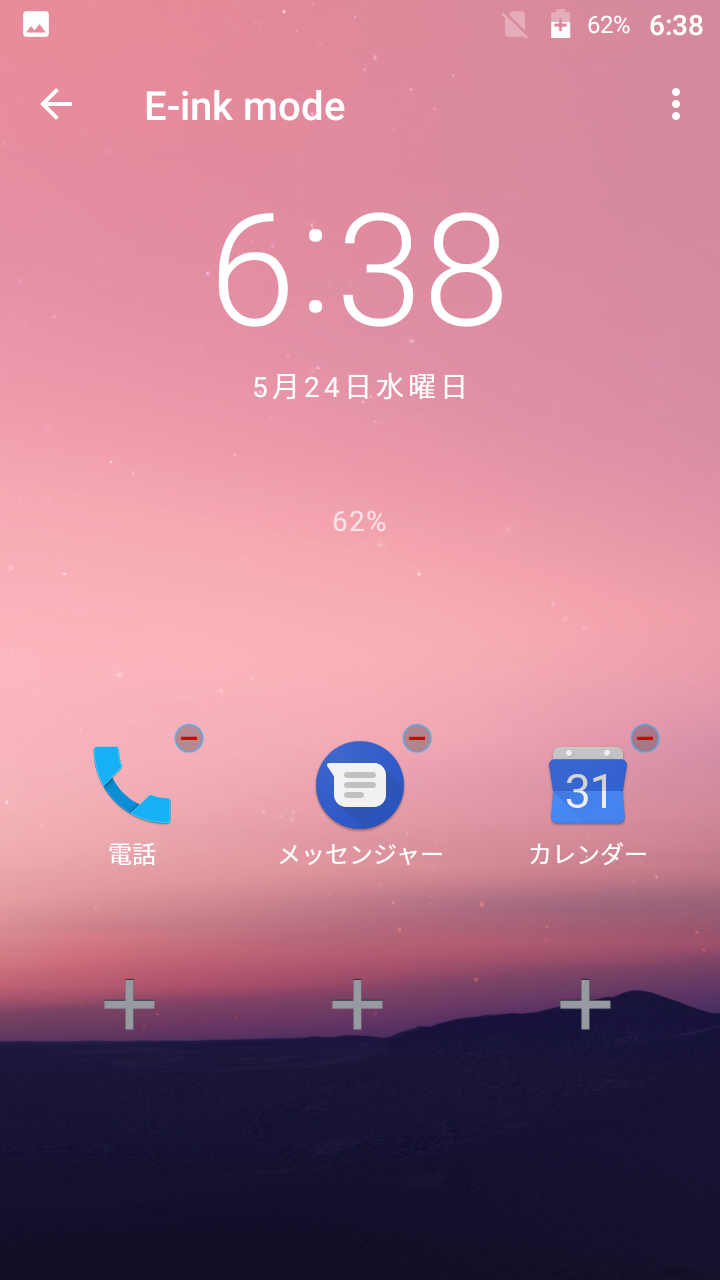

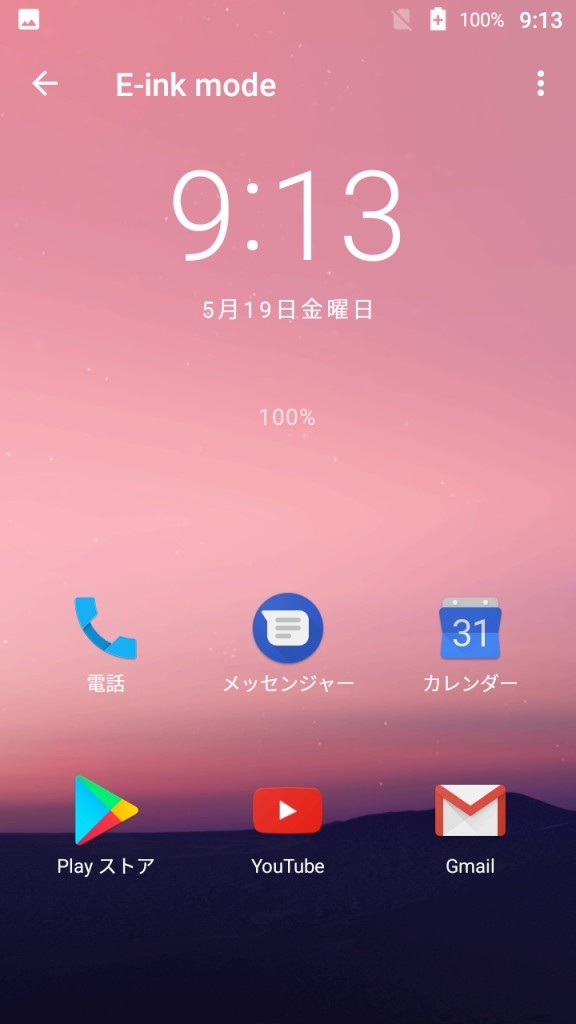


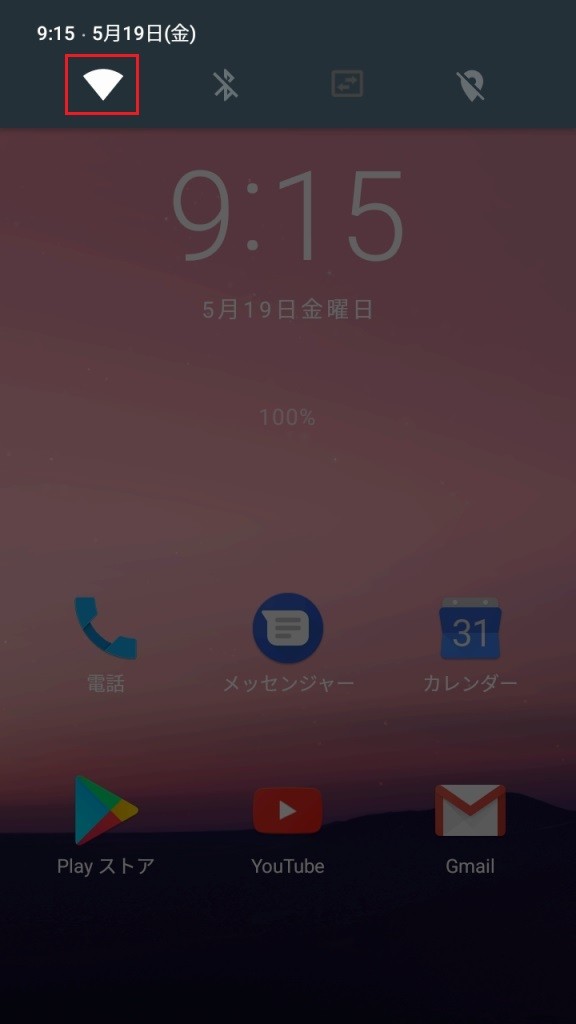


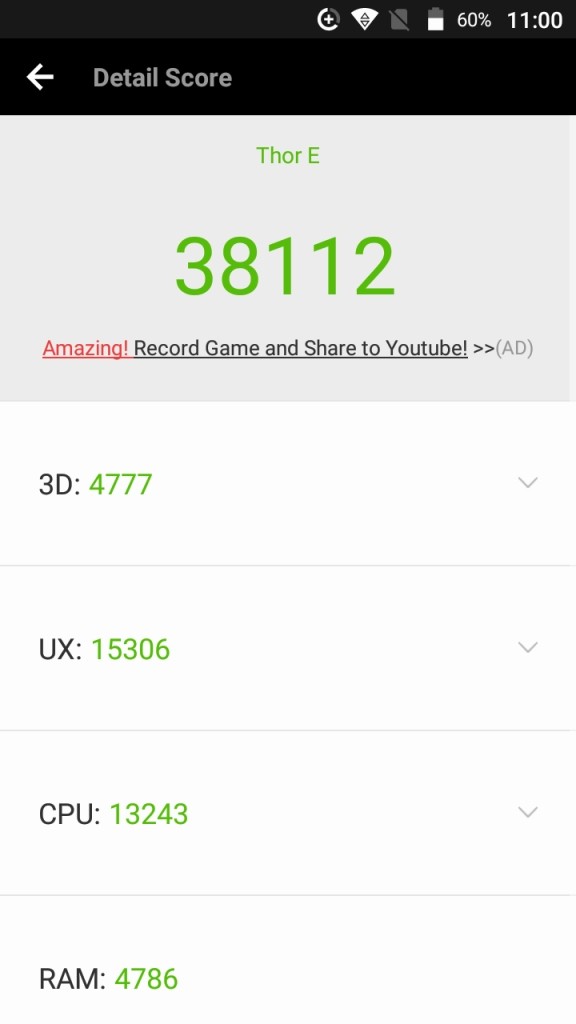
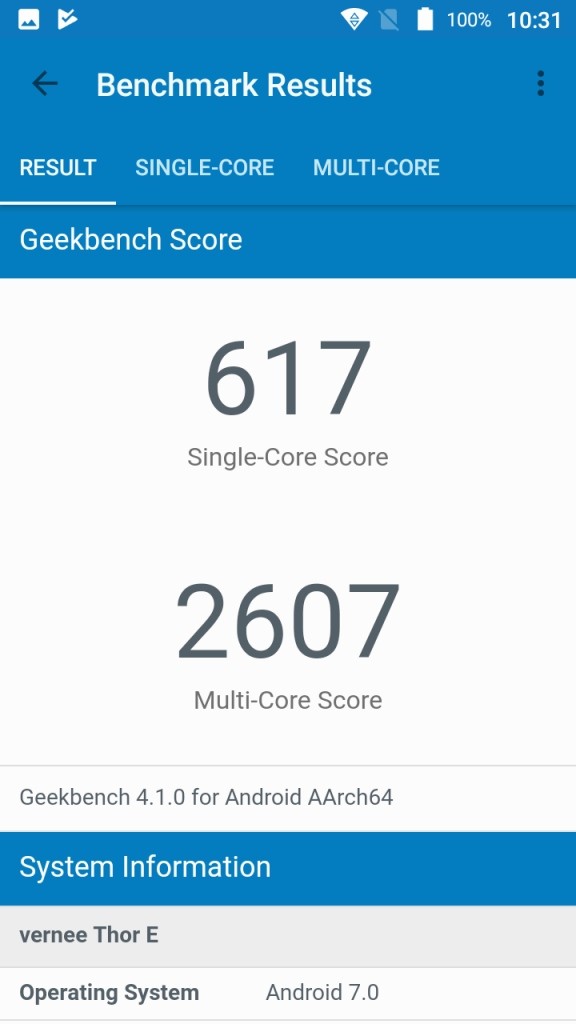
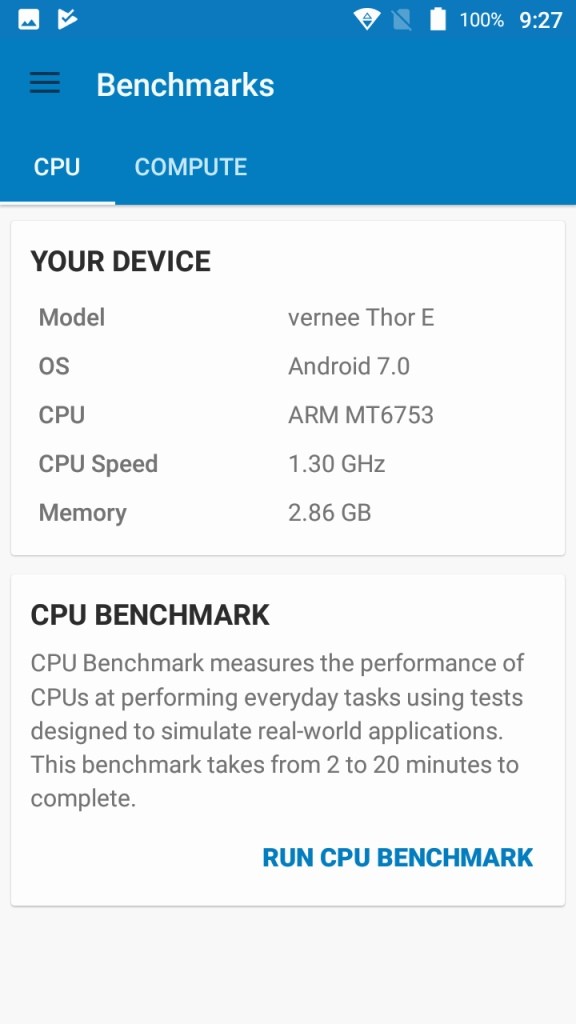
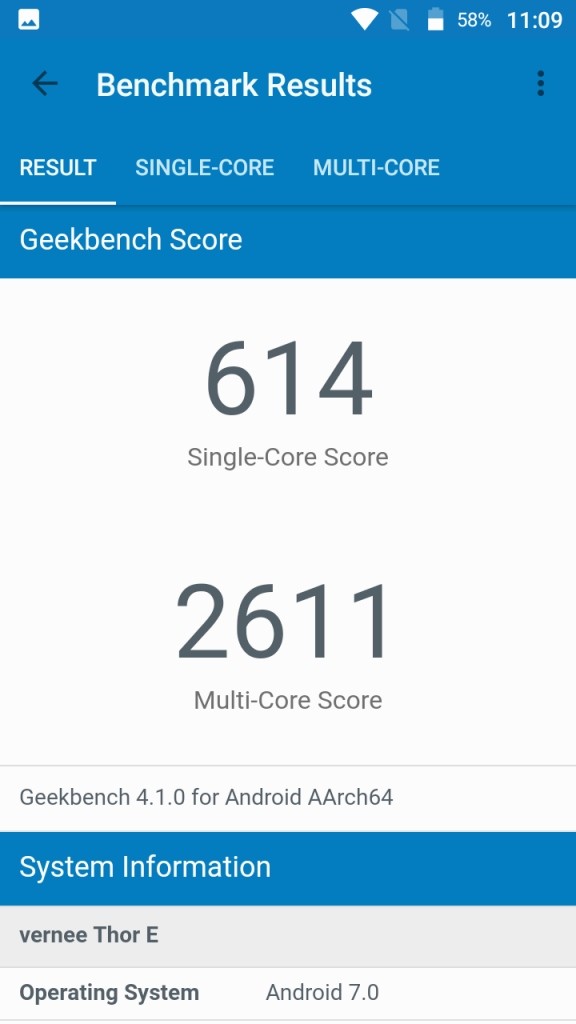
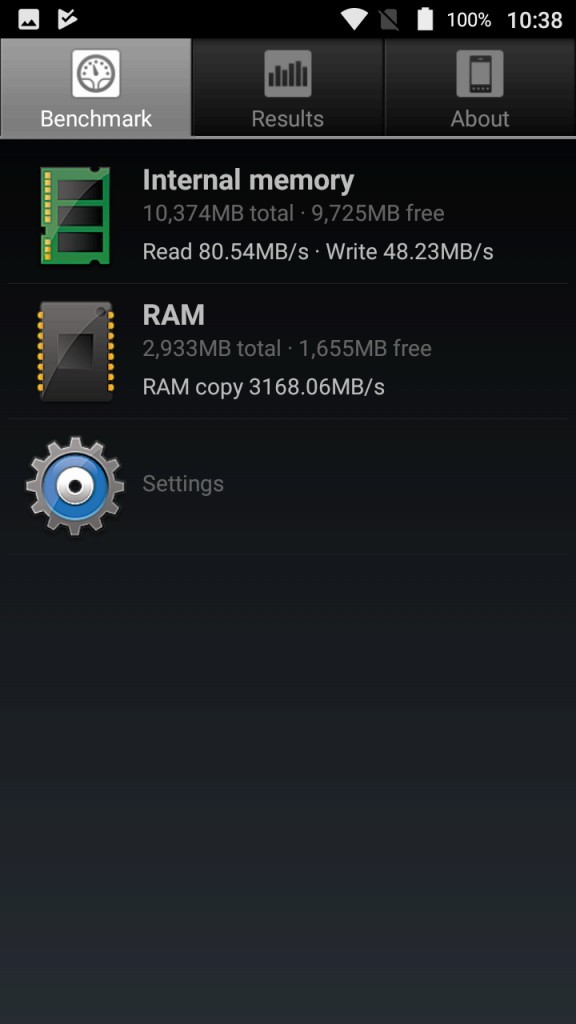
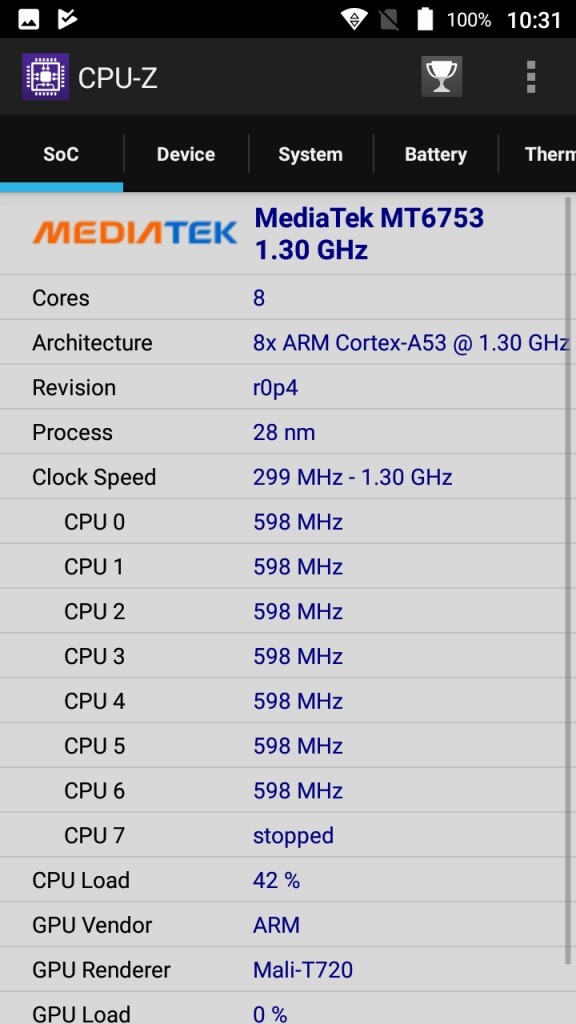
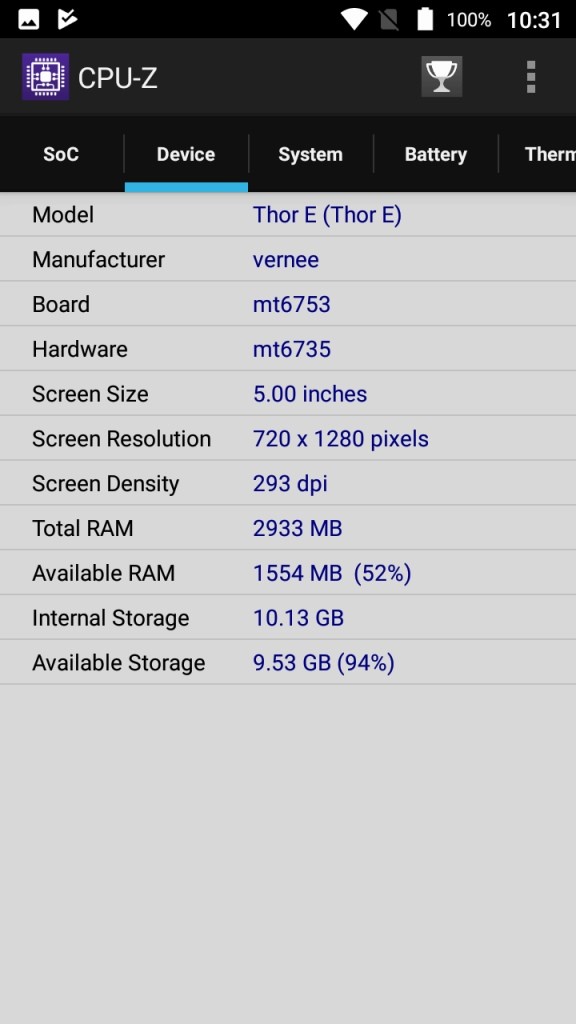
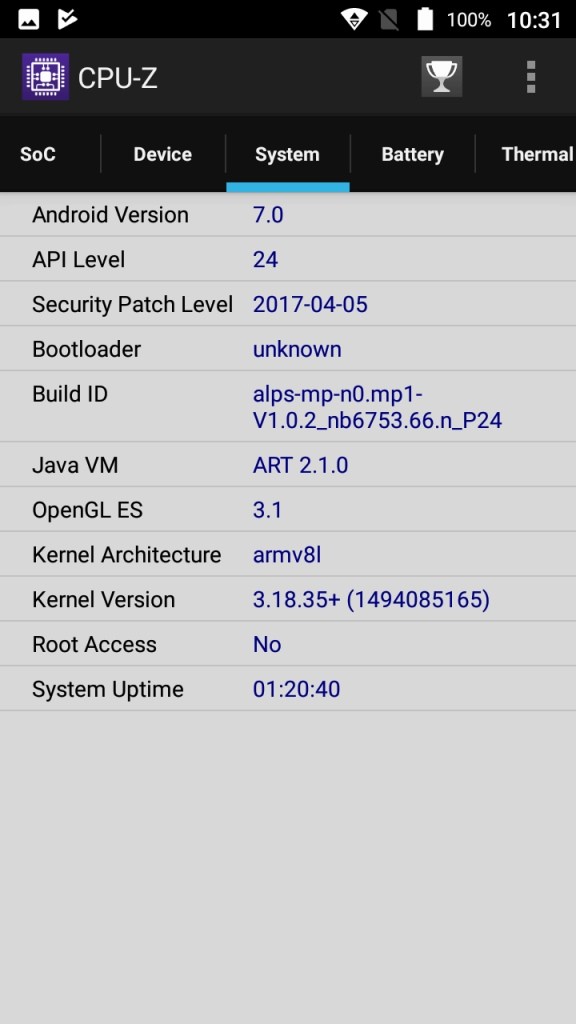





コメント
そうなんだよね~
せっかくSIMスロット2つあるのにSIMx2とMicroSD
をさせないのは残念なポイントですよね
jboy様
はい、そうなんですよ(汗)
ほとんどのスマホがこの仕様でこまりますね。
DSDS+MicroSD同時に使用できれば最高なんですが。来年あたりはそうなりますかね?